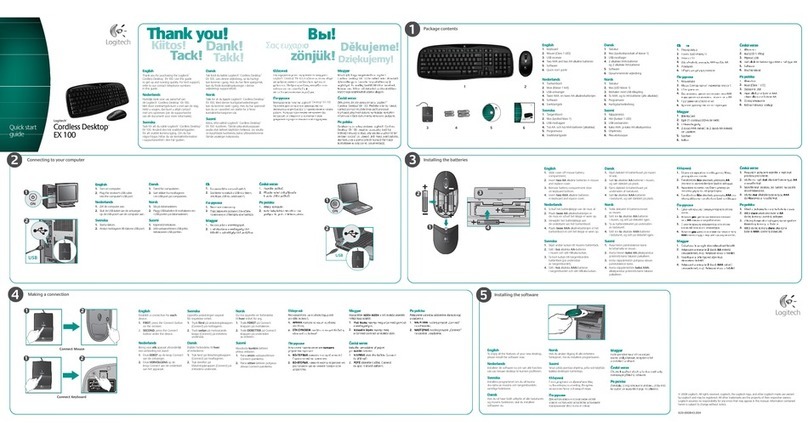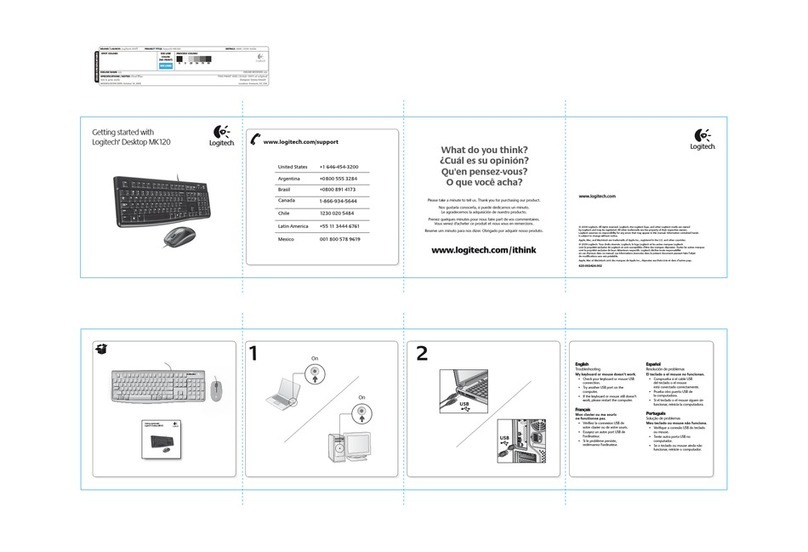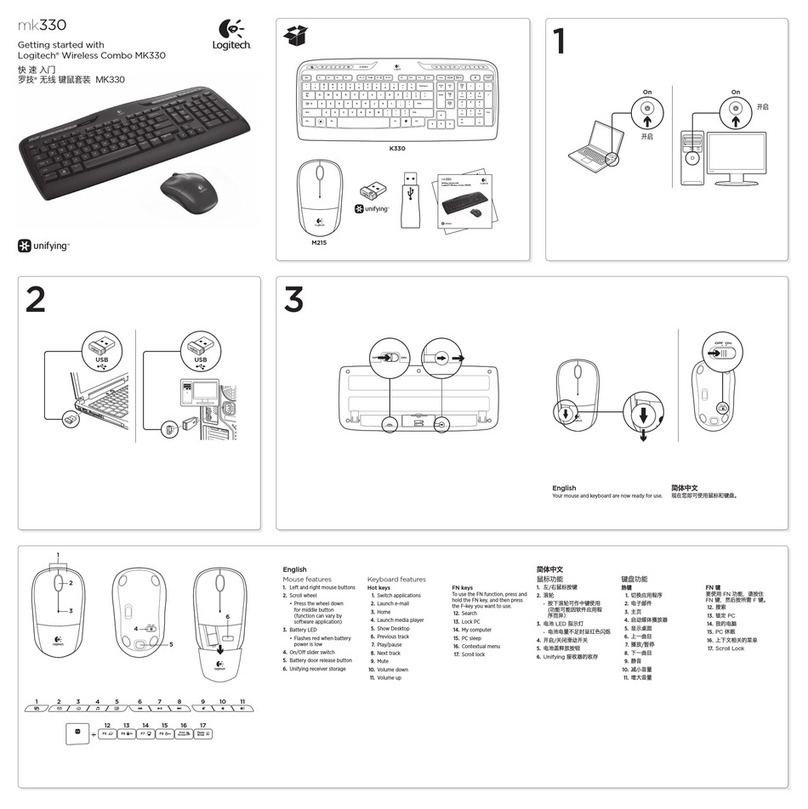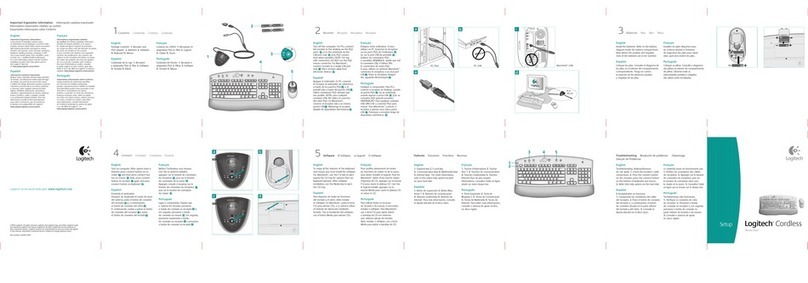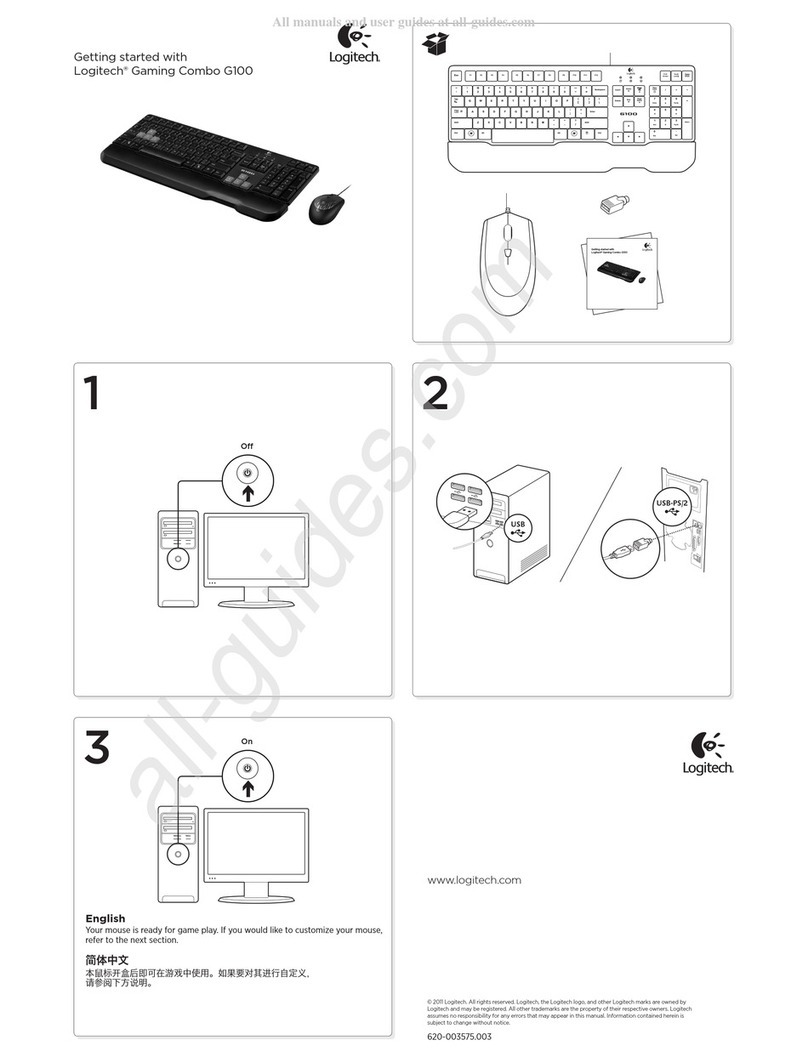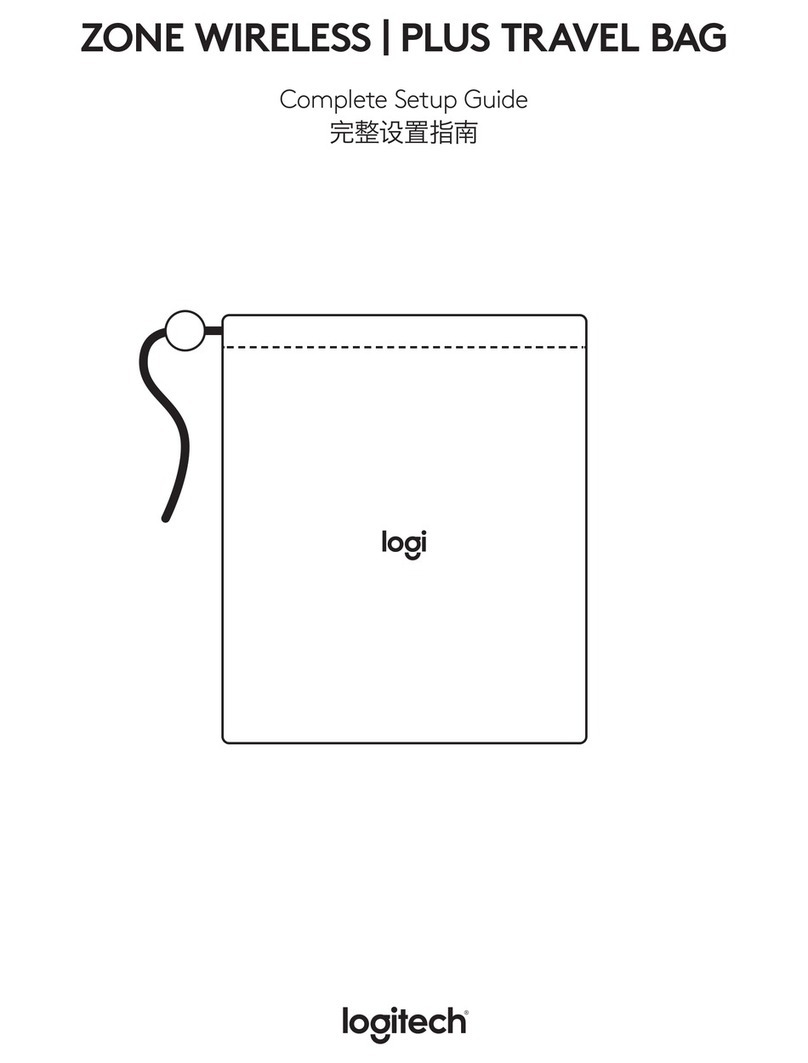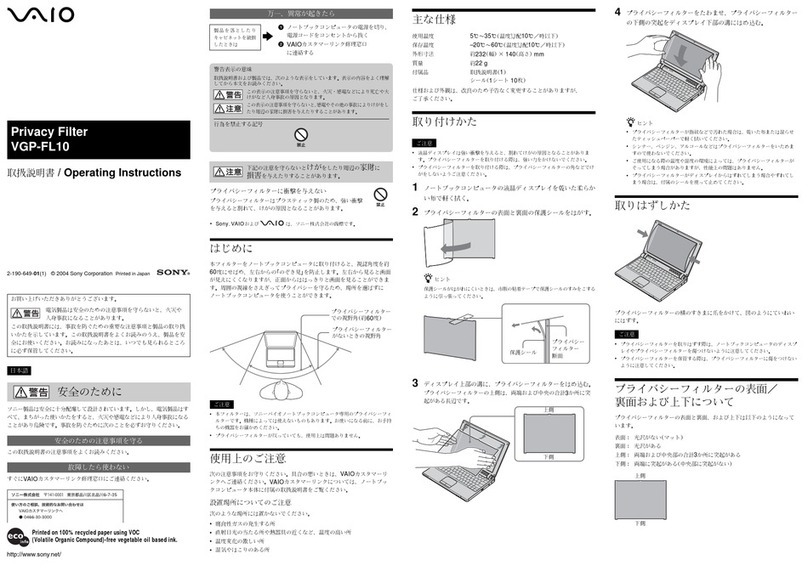www.logitech.com/support
Argentina +0800-555-3284
Brasil +0 800-891-4173
Canada +1 866-934-5644
Chile 1230 020 5484
Colombia 01-800-913-6668
Mexico 01.800.800.4500
United States +1 646-454-3200
English
Help with setup
• Are the mouse and keyboard powered on?
• Is the receiver securely plugged into a computer USB port? Try changing USB ports.
• If the receiver is plugged into a USB hub, try plugging it directly into a USB port
on your computer.
• Did you pull the battery tab on the mouse and keyboard? Check the orientation of
the batteries inside the mouse and keyboard, or replace the batteries. The mouse uses
one AA alkaline battery and the keyboard uses two AAA alkaline batteries.
• Remove metallic objects between the mouse/keyboard and the receiver.
• Try moving the receiver to a USB port closer to the mouse and keyboard.
What do you think?
Please take a minute to tell us.
Thank you for purchasing our product.
www.logitech.com/ithink
Español
Ayuda con la instalación
• ¿Has encendido el mouse y el teclado?
• ¿Está el receptor conectado correctamente a un puerto USB de la computadora?
Prueba otros puertos USB.
• Si el receptor está conectado a un concentrador USB, conéctalo directamente
a un puerto USB de la computadora.
• ¿Tiraste de la lengüeta de las baterías del mouse y el teclado? Comprueba la orientación
de las baterías dentro del teclado y el mouse, o sustituye las baterías. El mouse usa
una batería alcalina AA y el teclado usa dos baterías alcalinas AAA.
• Retira cualquier objeto metálico situado entre el mouse y el teclado y el receptor.
• Lleva el receptor a un puerto USB más cercano al teclado y el mouse.
¿Cuál es tu opinión?
Nos gustaría conocerla, si puedes dedicarnos un minuto.
Te agradecemos la adquisición de nuestro producto.
www.logitech.com/ithink
Português
Ajuda para a instalação
• O mouse e o teclado estão ligados?
• O receptor está correctamente ligado na porta USB do computador?
Experimente mudar de porta USB.
• Se o receptor estiver ligado a um concentrador USB, tente ligá-lo directamente
a uma porta USB no seu computador.
• Tirou a lingüeta das pilhas no mouse e no teclado? Verifique a orientação das pilhas
no interior do teclado e do mouse, ou substitua as pilhas. O mouse usa uma pilha
alcalina AA e o teclado usa duas pilhas alcalinas AAA.
• Remova objectos metálicos entre o rato/teclado e o receptor.
• Experimente deslocar o receptor para uma porta USB mais próxima do rato
e do teclado.
O que acha?
Reserve um momento para nos informar.
Obrigado por adquirir nosso produto.
www.logitech.com/ithink
English
Mouse features
1. Left and right mouse buttons
2. Scroll wheel
• Press the wheel down for middle
button (function can vary by software
application)
3. On/O slider switch
4. Battery door release
5. USB Nano-receiver storage
Keyboard features
1. Play/Pause
2. Mute volume
3. Decrease volume
4. Increase volume
5. Navigate to Internet home
6. Launch email application
7. Place PC in standby mode
8. Launch calculator
Español
Características delmouse
1. Botones izquierdo y derecho
2. Botón rueda
• Pulsa el botón rueda para usarlo
como botón central (la función
puede variar según la aplicación
de software)
3. Conmutador de encendido/apagado
4. Botón de compartimento de baterías
5. Almacenamiento del nano receptor USB
Características delteclado
1. Reproducir/Pausa
2. Silenciar
3. Bajar volumen
4. Subir volumen
5. Navega a la página de inicio de Internet
6. Inicia la aplicación de correo electrónico
7. Activa el modo de espera de la PC
8. Abre la calculadora
Portuguêse
Recursos do mouse
1. Botões esquerdo e direito do mouse
2. Roda de rolagem
• Pressione a roda para obter o botão
do meio (a função varia conforme
o aplicativo de software)
3. Controle deslizante para ligar/desligar
4. Liberação da porta do compartimento
das pilhas
5. Armazenamento do receptor Nano USB
Recursos do teclado
1. Reproduzir/Pausa
2. Modo mudo
3. Diminuir o volume
4. Aumentar o volume
5. Navegar para homepage na Internet
6. Inicia o aplicativo de e-mail
7. Colocar o PC no modo de espera
8. Inicia a calculadora
AA
1
2
3
4
5
1 2 3 4 5 6 7 8
CFT: RCPLOCU12-1156
CNC: C-11077
M/N:C-U0010
M/N:M-R0038
2825-12-3229
MODELO: C-U0010
(01) 07898940474530
3417-12-3229
MODELO: M-R0038
(01) 07898940474653